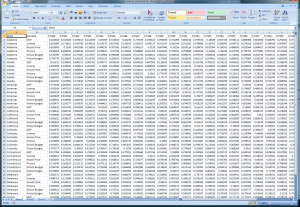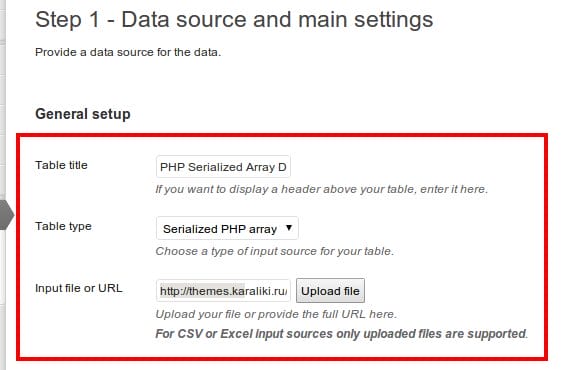Kuinka luoda tuoteluettelo WordPressissä
Etkö ole varma parhaasta tavasta luoda tuoteluettelo WordPressissä? Julkaiset luettelosi etkä ole varma kuinka tehdä se paremmin ilman koodausta?
Monet aloittelevat kehittäjät hämmentyvät, kun heidän on julkaistava tuotetaulukkoluettelo tai hinnasto: HTML-merkintä on hämmentävää; Jotkut osaavat tehdä merkinnät, mutta eivät ole tyytyväisiä ulkoasuun tai haluaisivat jonkin ratkaisun, joka olisi lajiteltava, joka voisi jakaa tiedot sivuille, ei olisi liian vaikea päivittää. Todellakin: HTML-taulukon päivittäminen aina, kun tuotteen hinta muuttuu tai kun lisäät uuden tuotteen tai kun määrä muuttuu, on turhauttavaa.
Tämä artikkeli opastaa sinua luomaan tuoteluettelon WordPressissä wpDataTables-laajennuksella, mikä on luultavasti helpoin tapa.
Ensinnäkin – valmistele tiedot tulevaa tuoteluetteloasi varten WordPressissä
Mikään luettelo ei tietenkään olisi järkevää ilman, että siinä olisi joitain tuotteita. Oletan, että olet jo valmistellut tiedot, mutta nyt sinun on koottava ne muodossa, jonka WordPress-laajennus "ymmärsi". Se voi olla jokin seuraavista:
- Excel- tai CSV-tiedosto: jos et ole kehittäjä ja seuraat tuotteitasi Excelissä – tämä tapa olisi luultavasti sinulle helpoin. Valmista vain Excel-tiedosto yhdellä arkilla, jossa on kaikki tiedot tuotteistasi järjestettynä taulukkoon. CSV-tiedosto olisi parempi, koska se toimii hieman nopeammin.
- MySQL-taulukko (suositus): tämä on luultavasti paras tietolähde luettelollesi. Se tarjoaa nopean työn, reaaliaikaiset päivitykset ilman uudelleenlatauksia, ja jos sinulla on 10 000 tuotetta, se on paras ratkaisu. Voit muuntaa tietosi CSV:stä MySQL:ksi.
- PHP-taulukko: Jos keräät tietoja useista tietolähteistä tai jos ne ovat riippuvaisia ulkoisista syötteistä ja jos sinulla on PHP-kehitystaitoja, saatat haluta valmistella tiedot PHP-taulukkoon ja valmistella sitten PHP-tiedoston, joka tulostuu. se ulos serialisoidussa merkkijonossa (serialize – toiminnolla) näin.
- JSON- tai XML-tietolähde – jos sinulla on XML- tai JSON-verkkopalvelu, voit valmistella tiedot näissä muodoissa. Voit lukea niiden käytöstä täältä ja täältä
Kun tiedot ovat valmiit, voimme siirtyä seuraavaan vaiheeseen
Asenna wpDataTables WordPress -laajennus, joka hahmontaa tuoteluettelosi
Ennen kuin siirrymme eteenpäin, meidän on varmistettava, että wpDataTables-laajennus on asennettu. Voit hankkia sen täältä.
Asennus on melko yksinkertaista:
- Lataa laajennus laajennushakemistoosi.
- Aktivoi laajennus.
Voit lukea tästä lisää täältä.
Luo uusi wpDataTable WordPress-luettelollesi
Avaa WordPress-hallintapaneeli ja etsi wpDataTables-hallintapaneeli. Paina sitten "Lisää uusi" -painiketta luodaksesi uuden wpDatatable.
Lisää taulukon otsikko. Voit kutsua sitä "tuoteluetteloksi WordPress-esimerkissä" tai vastaavaksi.
Valitse sitten taulukon tyyppi. Se riippuu siitä, mitä valitsit vaiheessa 1: Excel-tiedosto, CSV-tiedosto, MySQL-kysely, sarjoitettu PHP-taulukko, JSON- tai XML-syöttölähde.
Jos päätit luoda luettelon MySQL-tietojen perusteella, anna oikea SELECT-kysely. Se voi olla jotain tällaista:
SELECT * FROM my_product_catalogSitten voit asettaa jonkin seuraavista valintaruuduista ja parametreista, jos haluat niitä luetteloosi:
- Palvelinpuolen käsittely – Jos valitset tämän valintaruudun, kaikki suodatus, lajittelu ja muu käsittely lähetetään AJAX-pyynnössä asiakkaan selaimesta ja palvelin käsittelee ne. Käytä tätä, jos sinulla on suuri MySQL-tietojoukko
- Responsiivinen – Jos sivustosi on responsiivinen, valitse tämä valintaruutu, myös WordPress-luettelostasi tulee responsiivinen.
- Tarkennettu suodatus – Tämän valintaruudun käyttöönotto lisää suodattimen jokaisen sarakkeen alle uudessa WordPress-luettelossasi. Joten sen avulla käyttäjät voivat esimerkiksi suodattaa hinnan, julkaisupäivämäärän tai minkä tahansa perusteella.
- Taulukkotyökalut – Taulukkotyökalujen käyttöönotto lisää mahdollisuuden viedä tietoja CSV-, PDF- tai Excel-muodossa tai kopioida luettelotietoja leikepöydälle.
- Ota lajittelu käyttöön – Tämä valintaruutu ottaa lajittelun käyttöön luettelossasi. Joten esim. käyttäjäsi voi lajitella kaikki tuotteesi aakkosten, hinnan tai minkä tahansa haluamansa mukaan.
- Rajoita taulukon asettelua – Tämä valintaruutu rajoittaa luettelon leveyden ylätason säilön leveyteen.
- Sanojen rivitys – Voit valita tämän valintaruudun, jos tuotteistasi on luettelossa pitkiä kuvauksia tai pitkiä tuotteiden nimiä. Se saa taulukon solut venymään.
- Näytön pituus – Tämä määrittää, kuinka monta tuotetta näytetään luettelosi yhdellä sivulla.
Paina "Tallenna taulukko" ja luettelosi on valmis julkaistavaksi.
Voit lukea tarkemmin taulukon/katalogiasetuksista opetusohjelmaosiossa. Esim täällä
Julkaise uusi tuoteluettelosi WordPress-blogissasi
Saat liitännäiseen luodun lyhytkoodin. Liitä se sivullesi tai blogikirjoitukseen – ja uusi luettelosi on valmis.
Tässä on tulos: